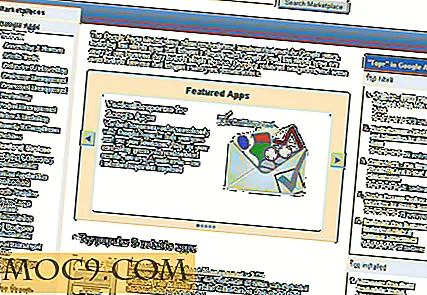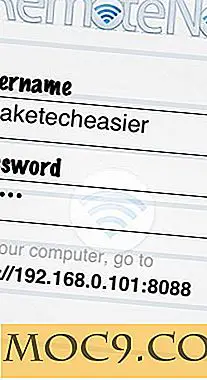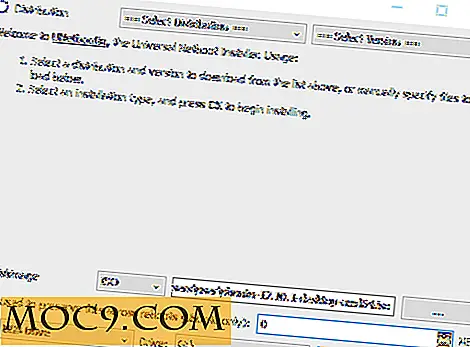10 ting at gøre efter installation af Ubuntu 12.10 Quantal Quetzal
 Så du har installeret en ny kopi af Ubuntu 12.10 Quantal Quetzal. Canonical tilbyder en række nye funktioner i Ubuntu 12.10, som vi allerede har talt om. Dette indlæg er at hjælpe en Ubuntu newbie til at få en mere komfortabel Ubuntu oplevelse. Fordi du behøver at konfigurere få ting eller installere nogle programmer for at få den sømløse og behagelige computeroplevelse med Ubuntu. Stillingen er faktisk en tjekliste over de ting, som jeg hovedsagelig gør hver gang jeg installerer Ubuntu. Lad os se, hvad der skal gøres efter installation af Ubuntu 12.10:
Så du har installeret en ny kopi af Ubuntu 12.10 Quantal Quetzal. Canonical tilbyder en række nye funktioner i Ubuntu 12.10, som vi allerede har talt om. Dette indlæg er at hjælpe en Ubuntu newbie til at få en mere komfortabel Ubuntu oplevelse. Fordi du behøver at konfigurere få ting eller installere nogle programmer for at få den sømløse og behagelige computeroplevelse med Ubuntu. Stillingen er faktisk en tjekliste over de ting, som jeg hovedsagelig gør hver gang jeg installerer Ubuntu. Lad os se, hvad der skal gøres efter installation af Ubuntu 12.10:
1. Installer Media Codecs:
Da ikke alle typer medieformater er "helt" gratis og open source, giver Ubuntu dem ikke som standard med installationen. For eksempel hvis du vil lytte til Mp3, se flash-videoer eller afspille en avi-fil, skal du installere disse mediekodeker. Ubuntu har samlet codecs for mest almindelige typer af medieformater i det, det kalder "ubuntu-limited-extras". Brug følgende kommando i terminal for at installere denne pakke:
sudo apt-get installere ubuntu-begrænsede ekstramateriale
2. Installer ekstra drivere:
Nogle proprietære drivere som Broadcom trådløse drivere eller nVidia grafikdrivere installeres som standard ikke i Ubuntu. Ubuntu har nu flyttet "Additional Drivers" til Software Kilder. Tidligere var den tilgængelig i Unity Dash. Hvis du vil installere ekstra drivere, skal du åbne softwarekilder:

Og så gå til fanen Yderligere drivere for at finde de tilgængelige ekstra drivere til din computer:

3. Installer GIMP

Tidligere blev GIMP droppet fra Ubuntu for at holde den endelige ISO-billedstørrelse mindre end 700 MB. Selvom Ubuntu 12.10 har tabt 700 MB cd-versionen, er GIMP stadig ikke inkluderet i den. Installer GIMP i terminal:
sudo apt-get install gimp
4. Installer Cloud Storage:
Ubuntu leveres forudinstalleret med sin standard cloud storage service Ubuntu One, der tilbyder 5 GB gratis lagerplads. Du skal bare logge ind (eller oprette en konto til det). Jeg er ikke sikker på, om mange mennesker bruger Ubuntu One, men Dropbox bruges absolut af et stort antal mennesker. Det er utvivlsomt, at det er kongen, når det kommer til cloud storage og synkroniseringstjenester. Du kan installere Dropbox i terminal:
sudo apt-get install nautilus-dropbox
Alternativt kan du installere det fra sin hjemmeside.
5. Installer VLC medieafspiller:
Ubuntus standard videospiller Totem er ret godt i sig selv, men VLC medieafspiller er langt den bedste spiller til at afspille videofiler. Det afspiller "næsten" alle typer videoformater. Håndterer undertekster effektivt, og det bedste er, at du kan forbedre lydstyrken op til 400% af det maksimale, du kan få fra din computer. Tro mig, det hjælper meget, når du har en video / film med meget lav lyd. Installer VLC medieafspilleren i terminal:
sudo apt-get install vlc
6. Sæt en sikkerhedskopi:
De fleste mennesker bare springe over dette skridt, der anser det for kompliceret eller dumt. Selvom sandheden er, er det latterligt nemt at opsætte en backup. Stol på mig på dette, hvis du har en backup gemmer du bagved i uheldige hændelser. Ubuntu's standard backup program Deja Dup er virkelig nemt at konfigurere. Find bare alle dine vigtige filer og / eller mapper og gem det (helst) til en fjernplacering som f.eks. Eksternt lager eller Dropbox / Ubuntu One.

7. Tweak Ubuntu Unity:
Selvom Ubuntu 12.10 har fantastisk udseende, betyder det ikke, at du ikke bør tilpasse det til din egen præference. Der er en række værktøjer til rådighed til at tilpasse desktopindstillinger som temaer, ikoner, skrifttyper, login-indstillinger, enhedslancering, enhedslinseradfærd, grafiske effekter, opstartsprogrammer osv. To populære værktøjer til at tilpasse indstillingerne i Ubuntu er MyUnity og Ubuntu Tweak .
Installer Ubuntu Unity:
sudo add-apt-depot ppa: myunion / ppa sudo apt-get opdatering sudo apt-get install myunity
Installer Ubuntu Tweak:
sudo add-apt-depot ppa: tualatrix / ppa sudo apt-get opdatering sudo apt-get install ubuntu-tweak
8. Installer Chromium eller Google Chrome Web Browser:
Nogle mennesker vil bare sværge ved Mozilla Firefox. Men som en erfaren computerbruger kan du enige om, at det er bedre at have to webbrowsere i stedet for en for en række årsager og brugervenlighed er en af dem. Det bedste alternativ til standard Mozilla Web Browser er Chromium Web Browser. Chromium er et open source-projekt, og den populære webbrowser Google Chrome er baseret på den. Du kan installere en af de to. Chrom kan findes i Ubuntu Software Center, mens Chrome kan downloades fra sin hjemmeside. Hvis du af en eller anden grund ikke kan lide Chrome, er Opera en værdig modstander af Firefox.
9. Installer Nyttige Indikator Applets:
Der er en række indikator applets, der vil forbedre din desktop oplevelse i høj grad. Disse appindikatorer ligger på toppanelet, og brugerne kan bruge disse applets til at kontrollere og / eller få adgang til applikationen uden at åbne den selv. Nogle af de grundlæggende men nødvendige applets er vejrindikator, præstationsindikator mv. Kontroller den komplette liste over skal have appletindikatorer til Ubuntu for mere information.
10. Sluk Amazon Shopping Forslag [Valgfrit]:
Du har muligvis hørt om den nylige indtjeningsindsats fra Canonical, som har udløst opvarmet diskussion i Linux-verdenen. Canonical samarbejdede med Amazon for at vise shoppingresultater i forslag hver gang du søgte efter noget i Unity Dash (og tro mig, forslagene er for det meste irrelevante og helt dumme). Den enorme opstand tvunget Ubuntu til at give en måde at slukke for disse online shoppingforslag. Dette er mere af et arbejde end en løsning, da det slukker alle internetbaserede søgninger efter alle linserne og ikke kun Amazon. Så du vil ikke længere kunne bruge din foretrukne Unity-linse. Hvis du virkelig ikke kan modstå disse sponsorerede søgeforslag, skal du slukke den ved hjælp af følgende kommando:
sudo apt-get fjerne enhed-linse-shopping
Dette var fra toppen af min til at gøre listen efter at have installeret Ubuntu. Hvad laver du efter installation af Ubuntu? Del din erfaring med os.